DATAMAX条码打印机常见问题的解决办法详解
DATAMAX I4208常见故障及排除

工程部
I-Class
97
客服电话:400-636-1816
成都睿智科技
显示信息
HBQ!NPEF DBOOPU!DBMJCSBUF
HBQ!NPEF GBVMUZ!TFOTPS
ENB!GBVMU PVU!PG!TUPDL
打印机错误信息 (续)
描述
可能的解决方法
按任意键
在低感应器读取中只有很 小的差异无变化被感应。 确认在纸张感应器上无任 何物件,重试校正。如问 题依然存在,请执行 ‘高 级输入校对’; 见 5.0.2.
打印质量差
• 打印头可能需要清洁,见 5.3.1.
• 通过前面板或主机命令调整热和打印 速度设置; 见 4.1.3. (从主机的相同 功能命令可以忽略菜单设置)
• 纸张/色带结合可能不兼容,见 2.1.
• 打印头取平 Cam 可能不正确的调整, 见 5.1.1.
• Platen Roller 可能是脏的或破旧的, 见 5.3.2.
选通时,打印机检 问题依然存在,请致电服
测到问题。
务。
工程部
100
I-Class
客服电话:400-636-1816
成都睿智科技
显示信息
UFNQFSBUVSF!GBVMU
UPQ!PG!GPSN!GBVMU
打印机错误信息 (续)
描述
可能的解决方法
打印机已经关闭 关闭打印机知道冷却下来,
以使打印头的温 防止因过高的打印头温度
4) 如使用的纸张透明部 分的间隔太大,调整出纸 距离设置。见 4.1.2.
5) 校正打印机,见 5.0.
工程部
98
I-Class
客服电话:400-636-1816
条码打印机常见问题排查

条码打印机常见问题排查我们在操作条码打印机的时候,会常常遇到一些问题,如打印不了,那么这个时候应该如何解决呢?以下是几个简单的处理方案:一、条码打印机无法打印标签电脑安装了驱动但仍然无法识别USB设备,而且打印软件显示连接错误。
首先,如果有其他的USB接口,我们可以换一个接口试试,如果不行,我们重新开机,将原来的驱动删除,然后连接条码打印机,让系统自动检测打印设备。
USB连接的设备可自动检测并安装程序。
如果问题还没有解决,就可能是USB接口本身存在故障,建议换其他接口和连接线试试。
二、条码打印机打印标签不完整标签打印不完整是条码打印机本身的问题,与条码软件一般没关系,可能是条码打印机的内存太小,条码打印机的内存过小会导致标签打印不完整,我们可以找供应商增加打印机的内存。
三、条码打印机突然打印不清晰打印不清晰有可能是打印头灰尘太多或者磨损,我们可以用医用酒精和棉签来擦拭条码打印头,如果是打印头损坏就需要更换新的打印头。
打印不清晰也有可能是打印头的温度过低,打印浓度太低,导致打印出来很模糊。
当然碳粉不足或者是打印速度过快也会导致打印不清晰。
四、重装系统后条码打印机打印文件时中间有几个字打印不出来可能是字体问题,新的操作系统没有了原来的字体,而条码打印软件找不到字体所以就会打印成空白的。
也有可能是打印头出故障,我们可以按下面方法检测:在打印文档里面画一条黑线,然后打印看有没有白线,有得话就是打印头坏了。
五、条码打印机打印时亮红灯,出现标签纸检测不出首先,确认是否是机器测纸功能故障,按照机器的型号做测纸操作,机器会自动走纸,检测,如果依然不能定位,可以按照以下三种方式调试:1、更换标签纸张,如果不行,则可判断和纸张无关;2、检查传感器是否有标签遮挡,一般纸张在走纸过程中脱落,很容易粘贴在传感器上;3、如果排除以上两种问题,您可以再试验机器的黑标定位是否正确,在驱动中设置好黑标。
条码打印机出现以上的问题,我们可以按照相应方法解决问题,如果遇到其他问题而我们又不懂打印机的操作和维修时,那么我们不要轻易去拆卸打印机内部部件,如果操作不当或方法不对则有可能不能还原机器或者损坏内部原件,特别是打印头。
条码机常见问题及解答

条码标签机常见问题问题1、为什么上次打印时正常,这次连接后不能打印?答:这次打印机连接电脑USB端口跟上次连接的端口不是同一个,需要在TSC TDP-245驱动上更改USB端口。
操作方法:如果打印成功,即打印机与电脑的连接配对正常问题2、为什么打印时文本内容不正好在每一张标签上?答:原因1,打印机属性的标签间距为0,未作更改,请修改为2mm(通常为2mm)操作方法:在bartender软件里找到打印的小图标设置好以后再次打印数张,如果文本内容都在每一张标签上上下没有偏差,问题解决。
原因2、纸张没有效验操作方法:第一步、关掉机器电源第二步、长按PAUSE键不松开第三步、打开机器电源第四步、等机器出纸后松开PAUSE键第五步、按下FEED键,检查机器出纸是否正常问题3、打印文本的内容有乱码?答:软件没有激活,激活方法请参考激活视频或文档问题4、打印时为什么只是一张一张出纸,而且都粘在一起了?答:请勿选择剥离模式进行打印,请参考正确装纸方法(文档与图片都有说明)问题5、常用的条码类型有哪些?答:code128(可编辑英文与数字)、code93、code39 问题6、打印大标签时为什么卡纸,打印不出来?答:原因1、请将卡纸器平的一面与纸接触,凸出的一面朝外原因2、请调试打印机的速度操作方法:在bartender软件里找到打印的小图标调试到适合的速度问题7、安装打印机驱动时会出现这个问题?答:请启动打印后台程序服务操作方法:操作完毕问题8、怎样插入图片?答:操作方法:在Bartender里找到将其拖到标签版面上,右击选择属性插入图片成功问题9、条码数字怎样递增?答:操作方法:问题10、机器除错模式?答:1、机器除错模式:第一步、关闭机器电源第二步、同时按住PAUSE键和FEED键不松开第三步、打开机器电源,等红灯与蓝灯同时亮时松开两个按键第四步、机器出纸,有些数字与英文,除错成功问题11、机器恢复出厂设置?恢复出厂设置1、机器除错模式:第一步、关闭机器电源第二步、同时按住PAUSE键和FEED键不松开第三步、打开机器电源,等红灯与蓝灯同时亮,蓝灯灭红灯亮,红灯灭蓝灯亮,松开这两个键恢复出厂设置成功。
DATAMAX条码打印机常见问题的解决办法详解

DATAMAX条码打印机常见问题的解决办法详解1、打印不清晰,质量差当在打印过程中发现图像不清晰时,可能是因为以下几点原因:(1)使用了劣质的碳带或碳带过期失效,请重新安装性能较好的碳带;(B)使用了质量不好的标签纸,大大降低了碳带的转印能力,请更换性能较好的标签纸测试;(C)温度设置较低,碳带未能完全转印,请增大温度重新设置;(D)打印头脏或其安装的位置不正确,请用酒精和棉球清洗或对打印头的安装位置进行适当的调整。
2、打印机不能打印在打印过程中,如果发送了打印指令后,但打印机并不响应,可能是以下原因:(A)打印端口选择或端口设置错误,请认真检查端口设置是否正确?打印机的通讯参数的设置是否与打印程序中的一致?(B)观察面板上的指示灯,"PAUSE"和"RIBBON/PAPER"灯是否变亮,如果是,请检查标签纸、碳带和检测头,并按“FEED”键试清除上述现象;(C)如果发出打印命令后,打印机有相应的动作,但碳带和标签纸不想向前移动,则属于机械故障,请与供应商联系。
3、打印机不能打印出图像如果在打印过程中,打印机打印出空白图像,可能是以下几点原因:(A)打印指令错误,使打印机只有走纸的动作,而没有打印的图像;(B)打印头信号电缆与主板脱落,请将其正确地插入插槽中,重新测试;(C)打印头坏,请更换打印头后重新测试。
4、开机时电源指示灯不亮如果连接好打印机后,打印机的电源指示灯不亮,可能有以下几种原因:(A)电源保险丝熔断,请更换保险丝;(B)主板故障,请与供应商联系;(C)面板上的故障,请与供应商联系。
5、打印机打印过程纵向出现缺线如果打印头表面粘有灰尘,或打印机长期打印出现磨损,可以用酒精清洗打印头或更换打印头。
6、打印机打印中出现碳带或标签纸跑偏如果压纸弹簧不均,或限纸器没有按表签宽度调整,可以通过调整弹簧及限纸器来解决7、碳带发皱碳带发皱,由以下原因造成:(A)碳带没有正确环绕在机器上,请重新正确安装介质;(B)温度设置不正确,请调整打印温度,尽可能满足打印要求;(C)打印头的压力和平衡设置不正确,请重新设置打印所需的最小压力;(D)介质没有正确设置走纸量,请重新设置介质的正确走纸量。
条码打印机常见问题和解决办法
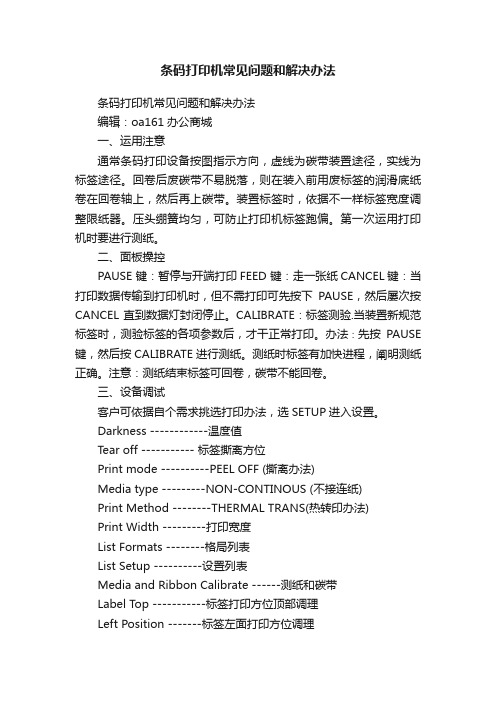
条码打印机常见问题和解决办法条码打印机常见问题和解决办法编辑:oa161办公商城一、运用注意通常条码打印设备按图指示方向,虚线为碳带装置途径,实线为标签途径。
回卷后废碳带不易脱落,则在装入前用废标签的润滑底纸卷在回卷轴上,然后再上碳带。
装置标签时,依据不一样标签宽度调整限纸器。
压头绷簧均匀,可防止打印机标签跑偏。
第一次运用打印机时要进行测纸。
二、面板操控PAUSE 键:暂停与开端打印FEED 键:走一张纸CANCEL键:当打印数据传输到打印机时,但不需打印可先按下PAUSE,然后屡次按CANCEL直到数据灯封闭停止。
CALIBRATE:标签测验.当装置新规范标签时,测验标签的各项参数后,才干正常打印。
办法∶先按PAUSE 键,然后按CALIBRATE进行测纸。
测纸时标签有加快进程,阐明测纸正确。
注意:测纸结束标签可回卷,碳带不能回卷。
三、设备调试客户可依据自个需求挑选打印办法,选SETUP进入设置。
Darkness ------------温度值Tear off ----------- 标签撕离方位Print mode ----------PEEL OFF (撕离办法)Media type ---------NON-CONTINOUS (不接连纸)Print Method --------THERMAL TRANS(热转印办法)Print Width ---------打印宽度List Formats --------格局列表List Setup ----------设置列表Media and Ribbon Calibrate ------测纸和碳带Label Top -----------标签打印方位顶部调理Left Position -------标签左面打印方位调理用左右黑键修正设置,选EXIT键退出设置。
最终选NEXT/SAVE 键保管设置数据。
在调试正常后,可进入设置LIST SETUP ,然后选右边黑色按纽打印出规范设置,保管此标签以便呈现毛病时校正。
条码打印机不能正常打印该如何解决

条码打印机不能正常打印该如何解决
大家在使用条码打印机时,都会在电脑端安装条码打印软件,在软件中设置纸张尺寸并添加内容,然后连接打印机打印,但是在实际打印过程中经常遇到不能正常打印的情况,下面我们就详细看一下都有哪些情况造成?
第一种,点击打印后提示未找到打印机,不能打印。
这种情况可以先在条码打印软件-文档设置-纸张,窗口中将打印机切换成其他打印机,然后在切换回来即可。
(如此方法不行,可检查打印机驱动是否正常或尝试其他处理方案。
)
第二种,预览空白造成不能正常打印在条码打印软件添加完标签内容后,一般都是要先预览再打印,但是有些在点击预览时显示空白,缩放后正常,这种情况一般是因为标签内容的数据源中有“”的对象,将这个内容删除后,直接点击预览就可以正常显示并连接打印机打印。
第三种,条码软件提交打印任务后,打印机出纸和打印位置不对。
出现这种情况,可以首先检查纸张尺寸设置是否正确。
如果条码打印软件和打印机中纸张设置均和实际纸张一致,那么可以做一下打印机自校验,让打印机重新感应识别纸张尺寸。
第四种,提交打印任务,但是始终在打印池中处理,却不打印。
这种情况,需要检查一下打印机驱动状态是否正确,是脱机还是就绪,打印机连接是否正确等。
综上所述,就是条码打印机不能正常打印的几种常见情况,用户可以结合自己实际打印情况来选择处理和调试方法,打印机不能正常打印除去人工设置方面的原因,还有很多硬件设备比如墨粉.打印头.感应器等方面的原因,可以多方面检查调试。
条码打印机故障

Hot Tip 10.打印时不清晰并出现黑线 原因:打印头脏或打印头断针。 解决方法:先清洗打印头,如不行,只能更换 打印头。(注意:清洗打印头时一定要先把打 印机电源关掉,不然打印头很容易损坏)。 11.打印机在打印时总检测不到纸 原因:1)传感器故障 2)标签纸问题。 解决方法:更换另一种标签纸打印,看是否正 常,如果正常,打印几张后在换上刚刚不能测 到纸的标签上去,重新测下纸打印。如还不正 常,先清洗下传感器表面上的灰尘,重新测纸 再不行的话只能更换传感器。
Hot Tip 32.在条码打印机走纸过程中,发出异响 原因:机器记忆体未清除或是机器齿轮坏。 解决方法:清除机器的记忆体或是更换齿轮。 33.机器在打印过程中,总是显示碳带用尽 原因:机器的PCB-F或是PCB-G坏 解决方法:更换PCB-F或更换PCB-G。 34.机器在进行热敏打印时,前转轴不停的在转 动,并显示碳带用尽。 原因:机器PCB-G坏 解决方法:更换PCB-G。
Hot Tip 14.打印机用过一段时间后,打印时标签内容总 往上偏或往下偏,用新机器打印正常。 原因:打印机用久了,传感器出现误差。 解决方法:根据具体偏移情况,适当的调节传感 器的上下位置。 15.打印机一开机3盏显示灯同时亮,无法打印 原因:主板的芯片损坏。 解决方法:更换主板中损坏的芯片
Hot Tip 29.打印过程中在旁边出现黑色线条。( argox1000+) 原因:打印头没调好。 解决方法:调节打印头前面的螺丝。 30.打印机回饶器不转(TEC-572) 原因:设置错误。 解决方法:调好打印机设置回饶器的各种设置, 如果不行,可能是主板出现问题,需维修。 31.打印时经常出现跳纸现象 原因:打印设置错误。 解决方法:在纸张大小及间距设置都正确的情况 下,把BMP打印格式改为PCX格式进行打印。
条码打印机常见问题处理
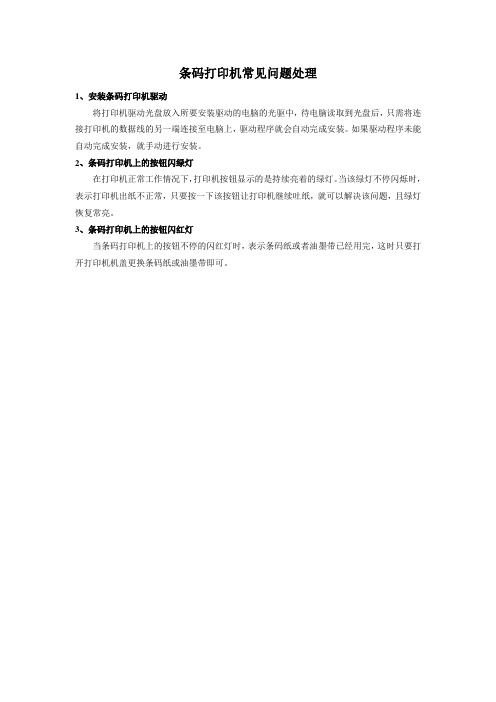
条码打印机常见问题处理
1、安装条码打印机驱动
将打印机驱动光盘放入所要安装驱动的电脑的光驱中,待电脑读取到光盘后,只需将连接打印机的数据线的另一端连接至电脑上,驱动程序就会自动完成安装。
如果驱动程序未能自动完成安装,就手动进行安装。
2、条码打印机上的按钮闪绿灯
在打印机正常工作情况下,打印机按钮显示的是持续亮着的绿灯。
当该绿灯不停闪烁时,表示打印机出纸不正常,只要按一下该按钮让打印机继续吐纸,就可以解决该问题,且绿灯恢复常亮。
3、条码打印机上的按钮闪红灯
当条码打印机上的按钮不停的闪红灯时,表示条码纸或者油墨带已经用完,这时只要打开打印机机盖更换条码纸或油墨带即可。
条码打印机一般故障解决方法

七.故障及其排除:1. PAUSE灯和FEED灯同时闪烁——打印介质方面的故障(1)、可能的故障原因及解决方法 :故障纸张探测器找不到间隙(或黑线、孔)解决方法:检查纸张是否安装正确检查纸张探测器的位置是否能探测到间隙(或黑线、孔),校准纸张探测器(注意事项:如果您用的是连续纸,请检查条码编辑软件和驱动程序,您应该将纸张类型设为连续纸)(2)、可能的故障原因及解决方法 :纸张用完解决方法:安装新的标签纸卷(3)、可能的故障原因及解决方法 :卡纸解决方法:清除被卡住的纸张(4)纸张探测器坏可能的故障原因及解决方法 :检查纸张探测器是否能正常工作,维修纸张探测器2. PAUSE灯和CANCEL灯同时闪烁——碳带方面的故障可能的故障原因及解决方法 :(1)碳带用完解决方法:安装新的碳带(2)碳带堵塞解决方法:清除碳带堵塞(3)碳带探测器坏解决方法:维修碳带探测器3.仅PAUSE灯闪烁可能的故障原因及解决方法 :(1)主机与打印机串口通讯的速度和协议不一致解决方法:正确设置机器背板的DIP开关(2)存储器溢出解决方法:关闭打印机电源,重新开机复位至出厂默认设置4.打印时打一张跳几张纸(俗称“跳纸”):可能的故障原因及解决方法 :(1)确认纸张探测器位置正确,具体请参照用户说明书的图。
(2)严格按说明书指示方法做纸张探测。
做完后,如果每点击一次“FEED”键,标签正好走一张,说明机器能探测到标签;如果不能,请回到步骤一重新找原因。
(3)确认以上均无误,请检查标签的“页面设置”是否正确(特别要注意高度)。
5.打印时标签纸碳带不同步:可能的故障原因及解决方法 :首先确认碳带的宽度一定要比标签纸的宽度要宽.选用半径更小的碳带供应端弹簧更换原来的弹簧,以减少碳带供应端的拉力,或者卸掉碳带供应端弹簧。
6.碳带打皱:可能的故障原因及解决方法 :用我公司专用调整打印头工具的“D”端来调整。
(调整工具分为C、D两端,在两个调整工具都旋转自如的情况下将固定打印头的两颗螺丝拧紧)7.打印服装吊牌时无法正常定位:可能的故障原因 :确定软件设置服装吊牌高度是否正确,(服装吊牌高度测量方法:用尺从服装吊牌上面孔下端到服装吊牌下面孔的上端距离)确定服装吊牌的背面是否有明显的印刷。
Datamax 条码打印机 说明书

Datamax条码打印机免费服务热线:400-1166-02108条码打印机用户手册Datamax中国区授权代理商:上海朗风计算机科技有限公司地址:上海市徐汇区凯旋路3500号华苑大厦1号1E室TEL*************64397453目录1.2. (1)打印机的通讯 (1)安装标签纸 (2)安装色带 (2)控制面板的使用 (3)按钮 (3)指示灯 (3)液晶显示屏 (4)2.5.1.2.5.2.2.5.3.2.5.4.2.5.5.2.5.6.3. (13)打印机的调整和维护 (14)标签检测器的调整 (14)初始位置的调整 (14)3.2.1.3.2.2.3.2.3.4.5. (16)故障的排除 (16)开机后没有电源 (17)打印质量差 (17)不能通讯 (17)标签不能走动 (17)色带不能转动 (17)标签停止的位置不正确 (18)跳过标签打印 (18)性能指标 (19)1.条码打印机的安装本部分主要介绍条码打印机与计算机的连接这些操作过程中需要注意的一些事项1.1.连接打印机条码打印机所使用的是230VAC用115VAC的电源请注意看打印机背后的铭牌说明该打印机具有串行和并行两种通讯接口在使用过程中需要一根串行或并行打印线缆打印机,其步骤如下1.关闭打印机和计算机的电源2.将串行/并行线缆的一端连接到计算机的串/并行口另一端连接到打印机的串行/并行打印端口3.连接好电源电缆并打开电源开关注意请注意电源插槽背后的标识由此选择正确的电压标准115VAC或230VAC1.2.打印机的通讯本条码打印机采用串行或并行的通讯方式的并口打印线缆图1.3.安装标签纸该打印机可以安装内径为1.5或3英寸的标签纸卷当安装1.5英寸38毫米纸卷的最大外径可以达到203毫米1.打开打印机右边的翻盖2.旋转打印头锁定扳手3.将标签挡板Media Edge Guide4.将标签卷套在标签轴Media Hub将标签从导纸杆Sensor5.6.7.1.4.安装色带1.旋转打印头锁定扳手Latch2.将色带卷插入色带安装轴RibbonSupply Hub色带碳层的朝向择插入时色带卷的方向的碳层朝下3.将色带引出辊Ribbon Roller的下面绕过打印头卷到色带回收轴(Ribbon Take-up2Hub)上注意不要将色带穿过标签纸检测器的中间4.将打印头压下并锁定2.控制面板的使用指示灯的作用以及结该部分主要介绍条码打印机控制面板上的按钮合液晶显示器进行参数设置的过程2.1.按钮其功打印机的控制面板上共有5个按钮在打印机处于不同的模式时能有所不同请参见以下表格2.2.指示灯打印机其各自的功能如下表的面板上共有3个指示灯2.3.液晶显示屏该显示屏可以显示以下信息开机自检的过程操作提示状态提示设置模式下的各级菜单标签打印时的计数时间和日期2.4.打印机复位该打印机共有3种复位的方式2.5.打印机面板设置本打印机可以通过控制面板进行设置Media SettingsPrint Control4Printer OptionsSystem SettingsCommunicationsDiagnostics通过面板对打印机进行的设置可以保存在打印机内关闭电源后这些参数不会丢失同时为了防止无关人员进行设置该面板可以设置密码从而减少一些不必要的故障发生在进入设置菜单后参数但尚未保存那么该参数将以过按Menu逐步退出当系统出现提示save change的提示时为保存2.5.1.MEDIA SETTINGS从MEDIA TYPEDIRECT THERMAL热敏方式纸THERMAL TRANSFER热转印方式用色带和标签纸SENSER TYPEGAP缝标签之间的切缝底纸CONTINUOUS连续纸控制每张标签REFLECTIVE反射纸常是黑条来检测每张标签LABEL LENGTH标签长度定每张标签的长度MAXIMUM LABEL LENGTH最大标签长度印长度如果超过这个长度SENSOR CALIBRATION检测头校准使打印机能够正确检测不同反光或透光性能的标签纸PERFORM CALIBRATION执行校准程序的步骤操作使打印机分别计算未装纸时遇到缝或标记时及遇到纸时的透反ADVANCED ENTRYSENSOR LEVELS对于纸缝或标记以及没有标签纸时检测信号的阈值SENSORGAIN检测信号的增益监测检测器A/D转换的读数设置检测信号的增益调整检测头对用户不同类型的标签纸的灵敏度2.5.2.PRINT CONTROLHEAT打印温度值打印控制控制打印头的通电时间从而改变打印温度这个值与通常的标签打印软件中的温度设置是一样的PRINT SPEED FEED SPEED打印速度走纸速度REVEASE SPEED回退的速度ROW OFFSET行的起始位置COLUMN OFFSET列的起始位置PRESENT DISTANCE停止位置指定每张标签的停止位置超过标签起始位置的值在打印时标签会回退到起始位置进行打印在成批打印标签时如果没有使用出纸检测功能或停止位置设置为0则打印时标签不会回退CUSTOMADJUSTMENT用户调节由用户对打印机进行微调于补偿不同打印机在按相同的标签格式定义打印时因微小的机械差异而造成的明显的打印效果的差别同时该设定值不会随着恢复工厂默认的设置而变化DARKNESS打印深度ROW ADJUST行调整进行微调以点为单位对行起始位置ROW OFFSETCOLUMNADJUST列调整以点为单位对列起始位置COLUMNOFFSET进行微调PRESENTADJUST停止位置调整PRESENTDISTANCE2.5.3.PRINTER OPTIONS进行微调打印机选件MODULES存储模块存储模块用于存储图象文件必须在打印机安装了相应的模块的前提下才能使用该功能PRINTDIRECTORY打印目录的可用空间存储的文件以及模块和文件的类型打印出来PRINT FILE 打印文件用户从可用的文件列表中选择打印FORMAT MODULE 格式化模块6选择模块进行格式化模块中所有的数据将被删除DELETE FILE件并将其删除除文件所占的存储空间并没有被释放PACK MODULE除标记的文件真正地删除并整理文件系统PRESENT SENSOR出纸检测器当出纸检测器检测到上一张标签还没有移走时下一张标签将不会打印必须在打印机安装了出纸检测器的前提下才能使用该功能ENABLE使用出纸检测器按照需要进行打印DISABLENOT INSTALLEDCUTTER切刀提下才能使用该功能ENABLEDISABLE禁止切刀工作NOT INSTALLEDGPIO PORT GPIO端口置GPIOENABLEDDISABLED不使用GPIOEND OF PRINTLOW STATUSHIGH STATUSLOW PULSEHIGH PULSEDISABLED禁用2.5.4.SYSTEM SETTINGSCONFIGURATION FILE配置文件件RESTORE AS CURRENT使用当前文件表中选择其中的一个作为打印机的当前设置SAVE SETTING AS保存文件最长不超过19位DELETE FILE删除文件7存储空间正在被击活的文件不能被删除FACTORYSETTINGFILE工厂设置文件从可用的配置文件列表中选择一个被选中的文件即使在打印机进行一级复位操作时也能被系统重新装载INTERNALMODULE内部模块分配内部RAMDEFAULT MODULE 设定缺省的模块文件存储在缺省的模块中SCALEABLE FONT 缩放字体缓存当没有其他的模块被指定时设置可缩放字体引擎可使用缓存的大小可使用的空间取决于机器的型号SINGLE BYTESYMBOLS单字节字体指定打印单字节字符时所使用的字符集当在DPL他字符集时该字符集就被选用PC-850MULTILINGUAL PC-850字符集符集选择使用PC-850字DOUBLE BYTESYMBOLS双字节字体在安装了ILPC打印支持选件时指定打印双字节字符时所使用的字符集如果没有DPL指令特别选择某个字符集该字符集将被选用JIS日本工业标准SHIFT JIS转换的日本工业标准EUC扩展的UNIX码UNICODE国际通用编码GB汉字国标码BIG5台湾地区大五码DATE AND TIME日期和时间MEDIA COUNTERS标签打印计数器度和使用的时间记录打印机已打印的标签长ABSOLUTECOUNTER绝对值计数器显示累计的打印长度和自出厂以后开机的时间用户不能进行更改RESETTABLE COUNTER可复位计数器后的打印长度和使用时间记录自最后一次复位RESETCOUNTER复位计数器PRINTCONFIGURATION打印系统设置参数如果改变参数但没有复位系统将以符号标带置该设置没有写到永久存储器中CONFIGURATIONLEVEL配置等级如果需要给打印机升级必须了解打印机的硬件和软件的相关信息以判断该打印机与新的升级软件是否匹配该选项显示了打印机的相关信息同时该信息也8打印在打印机的设置清单上PRINTER KEY打印机编码码其格式为vvvv-wwxx-yyyyyy-zzz其中vvvv为打印机型号的代码ww为主板代码xx为软件代码yyyyyy为出厂日期代码zzz为序号码UPGRADE PRINTER CODE打印机升级代码升级时输入的一组代码必须经Datamax授权SET FACTORY DEFAULTS位为出厂默认值,即重装工厂设置文件注意打印机将自动复位除了用户调节CUSTOM ADJUSTMENT外FORMAT ATTRIBUTES格式属性图象或条码交叉重叠时TRANSPARENTXOROPAQUE不透明码IMAGING MODE图象模式该设置能够影响标签的打印速度该设置能够影响时间的精确性MULTIPLE LABELS多个标签模式围内预先处理多个标签以达到最大的打印速度但是如果标签上包含时间的标记那么这个时间为该标签被生成时的系统时间会比实际打印的时间早一些SINGLE LABELS单个标签模式个标签后才处理下一个标签单个标签模式在打印带时间标记的标签时将更加的精确但打印速度相对较慢PAUSE MODE中断模式完一张标签后暂停直到按一下签ENABLEDISABLE无效SECURITY安全模式设置SELECT SECURITY选择安全模式设置ENABLEDISABLEMODIFY PASSWORD编辑密码9自己设置密码来进行面板设置UNITS OF MEASUREMETRIC公制用厘米IMPERIALPLUS EMULATION仿真PLUS打印机指令时仿真Prodigy Plus机型的处理ENABLED允许软件版本而更新数据终结符非数字字符将被当作条码数据字段的终结符条的尺寸义为比P可读字符将打印出固定尺寸的标注列的位置条码的高度线条的宽度以及列的起始位置这些命令将按200DPI分辨率来计算DISABLEDALLEGRO EMULATION某些DPL指令时仿真Allegro机型的处理ENABLEDDISABLEDSOP EMULATION起始位置的仿真向下兼容那些为其他打印机设计的标签格式打印机将会自动走出2张标签从而设置新的打印位置110220250DISABLED不仿真BACK AFTER PRINT和GPIO选件并设置了出纸位置值时签纸是否及时回退ENABLED允许后以及出纸检测器检测到清除状态后样可以达到快速打印的效果DISABLED下一张标签可以防止标签纸的边缘起卷MENU LANGUAGE菜单语言种类只有内置的语言种类才能被选择使用ENGILISH英语FR EN CH IT AL IA N GE RM AN SP AN IS H 法语意大利语德语西班牙语USERDEFINED用户自定义2.5.5.COMMUNICATION通讯设置SERIAL PORT ABAUDRATE384800 19200 9600 4800 2400 PROTOCOLBOTH SOFTWARE HARDWARE NONE设置串行通讯端口A 选择波特率PA RITYNONEODDEVEN校验DA TEBITS 78STOPBITS12数据位停止位SERIAL PORT B串口B设置串行通讯端口B件其设置方法与串口A相同否则显示NOT INSTALLEDPARALL ELPORT A并口APO RT DIRECTION端向机传给计算机11决定信息是否通过并口由打印UNI-DIRECTIONAL BI-DIRECTIONAL单工方式IEEE1284双工模式HOST SETTINGS主机设置设置打印机与主机的通讯参数些设置在各种通讯方式下都有效HOST TIMEOUT主机超时数后打印机才能处理另一个端口的数据该设置同样适用于图像和标签格式下载时的超时设置CONTROL CODES控制代码ASCII值允许用户改变指令前缀代码的STANDARD CODES ALTERNATE CODES 标准代码变化码ALTERNATE CODES2 ALTERNATE CODES3变化码2变化码3FEEDBACKCHARACTERS反馈信息在每张标签打印完成后返回Hex1E[RS]在一批标签打印完成后返回Hex1F[US]ENABLED DISABLED 允许不允许ESC SEQUENCES符ESC序列ENABLED允许DISABLED不允许式下不能下载点阵字库ESC被忽略,数据照常被处理在此模HEAT COMMAND温度命令温度以便与Datamax的其他打印机兼容ENABLED允许DISABLED不允许进行设置温度指令被忽略只能通过控制面板SPEED COMMANDS速度命令决定是否禁止DPL速度指令打印走纸ENABLED允许DISABLED不允许速度指令被忽略打印走纸和回退速度只能通过控制面板进行设置122.5.6.DIAGNOSTICS诊断模式HEX DUMP MODE(字符映射模式)通常用于排除故障来的数据和指令直接打印出来而不是将其作为标签格式处理ENABLE允许不是执行指令直接将接收到数据的ASCII值打印出来DISABLE不允许OPTIONS TESTING选件测试TEST PRESENTSENSOR测试出纸检测器电路TEST CUTTER测试切刀PERFORMTEST测试切刀1次次测试的结果直接显示出来PRINT TEST RATE 测试标签的打印间隔每两张标签之间的延时的分钟数SENSOR READINGS 标签检测器的读数值设置打印测试标签时显示检测头的检测信号THR TRAN RIBM24V显示实际的传感器检测值可以用前后翻屏键进行翻屏其中THR为热敏电阻值测值如果检测方式设置为反射式TRAN RIBM为色带检测值PS HD RANK印头电阻值分别为出纸检测值RIBBON SENSORLIMITS色带检测器的阈值信号模数转换的上下限显示用于色带检测RIBBON ADCLOW HIGH其中LOW值为检测信号的下限为上限通过打印出打印机内置的点阵图象可以用来判定打印头的整体打印质量和是否有损坏其操作步骤如下按下TEST键通过FWD键选择DotTest Pattern菜单使用ENT键选择打印数量按下TEST键开始打印在打印的过程中可以随时通过TEST键来中止打印133.打印机的调整和维护该部分主要介绍在打印机的使用过程中可能需要进行调整的事项以及一些日常的维护工作3.1.标签检测器的调整在标签检测器的中间有固定的检测孔Sensor Eye Mark不同的标签有时需要将检测器向外宽度范围之内或与标签纸上的检测孔对准孔图3.2.初始位置的调整持续按下FEED键4秒打印机将走出2-3张标签并显示READY状态同时矫正打印的初始位置3.2.1.标签纸的校验如果显示屏显示骤如下系统提示perform calibration 系统提示后系统提示scan backing,press any key,将标签纸剥掉一片后将空白的部分安装在检测器的下面合上打印头系统提示scan paper,press any key 标签部分放在检测器的下面合上打印头按任意键系统提示calibration complete 几张标签就可以消除3.2.2.打印头的调整uncalibration在打印的过程中有时需要调整打印头前后的位置和左右两端的压力这时将需要调整下图所示的几个旋纽打印头前后位置的调整适当松开打印头固定螺丝Locking Srcews调整调节螺丝Adjustment Screws每次顺时针或逆时针旋转半圈然后观察打印效果如果打印效果还是不好继续上一个步骤或向相反的方向调整直到打印的图象很清晰为止图旋紧打印头固定螺丝Locking Srcews 打印头左右压力的调整通过调整左右两个绿色的压力旋钮可以分别调节打印头左右两端的压力通过调节右侧的平衡调节钮Printhead Leveling Cam从而调节打印头两端的平衡,使固定好打印头图象打印的比较均匀3.2.3.更换打印头图打印头左右压力的调整更换打印头时请按照以下步骤进行关闭打印机电源将标签纸和色带移掉松开打印头固定螺丝小心拔下连接线缆将新的打印头连接好线缆并安装到支架上15图更换打印头3.3.日常的清洁在使用的过程中由于灰尘和碳粉的沉积打印头上需要定期进行清洗否则会使打印效果变差甚至损坏打印头同时橡胶滚轴也要进行适当的清洗否则可能会影响打印机的传动效果在清洗时一定要使用无水酒精和棉花进行不要使用其他的材料更不能使用坚硬的器具损坏打印头关于打印头和相交滚轴的清洗工作请参见下图图日常的清洁4.故障的排除以下列举了在打印机使用的过程中可能会出现的一些故障和相应的解决办法164.1.开机后没有电源没有220V电源电源保险丝烧坏打印机控制面板与主板的连接不好主板坏4.2.打印质量差打印头脏清洗打印头打印温度低打印头左右的压力不均匀打印头位置偏4.3.不能通讯打印线缆坏更换新的打印线缆通讯参数的设置不正确计算机端口坏打印机通讯口坏4.4.标签不能走动橡胶滚轴脏清洗打印机马达不转动4.5.色带不能转动橡胶滚轴脏清洗打印机马达不转动4.6.标签停止的位置不正确橡胶滚轴脏清洗标签纸未校验标签检测器不灵敏或坏4.7.跳过标签打印打印的内容超过标签的实际高度减少打印内容或更换标签纸标签纸未校验标签检测器不灵敏或坏E-Mail:******************************E-Mail:**************Datamax中国区授权代理商:上海朗风计算机科技有限公司地址:上海市中山西路2300弄2号立信大厦11楼TEL*************64271921 5.性能指标打印机性能参数表19。
条码打印机常见故障解决方法

条码打印机常见故障解决方法条码打印机在使用过程中常常遇到一些故障,下面给出打印机经常碰到的一些故障及通用的解决方法,该方法适用于所有类型的条码打印机,希望能对广大用户有所帮助。
1、所有指示灯闪烁,无法测纸如果传感器发生故障,可以冲洗传感器表面灰尘,或联系厂家更改。
2、标签纵向出现白线条如果打印头表面床架灰尘,或打印机长期列印发生磨损,可以用酒精冲洗打印头或更改打印头。
3、打印中出现碳带或标签纸跑偏如果压纸弹簧失衡,或减半纸器没按表签宽度调整,可以通过调整弹簧及减半纸器去化解。
4、打印效果极差、标签上无显示1)、减少列印温度,即为减少列印浓度2)、更换碳带和标签纸3)、再次调整打印头边线,尤其特别注意其左右高度一致5、打印头压力调节根据列印相同的介质必须调节打印头压力。
打印头在正常情况下的压力:调节螺母至列印较果最佳时的最低边线,否则长期列印可以发生胶辊变形,导致碳拎马尚英揉,列印效果高。
6、打印机所有指示灯亮,lcd不显示也不能操作如果主板或eprom损毁,可以联系你的经销厂家,更改主板或恰当加装eprom。
1)、重新正确安装介质2)、调整列印温度,尽可能满足用户列印建议3)、重新设置打印所需的最小压力4)、再次设置介质的恰当跑纸量。
8、参数设置不起作用可能将参数设置的不能恰当,如果证实参数设置恰当而问题依然存有,可能将就是主板的问题解决办法∶再次开机展开出厂设置,然后再展开参数设置,并永久留存;如果再次开机,展开出厂设置后,按预设方法采用打印机,如果还是没用,只有送来厂家更改主板了。
9、除barone外,其它打印软件不能打印汉字barone软件轻易掌控打印机,而其它很多列印软件通过windows的驱动程序列印。
所推荐采用海鸥驱动软件:如bartender列印软件,或采用barone等轻易驱动打印机的软件。
10、打印字符不清晰1)、采用了劣质的色带或色带过期失灵,恳请再次性能较好的色带。
2)、温度设置较低,色带不能完全转印,请提高温度重新设置。
条码打印机故障解决

下面列出一些常见故障:现象1. 打印机打印过程纵向出现缺线解决措施: 如果打印头表面粘有灰尘,或打印机长期打印出现磨损,可以用酒精清洗打印头或更换打印头。
现象2: 打印机打印中出现碳带或标签纸跑偏解决措施: 如果压纸弹簧不均,或限纸器没有按表签宽度调整,可以通过调整弹簧及限纸器来解决。
现象3: 打印机所有指示灯亮,LCD不显示并不能操作解决措施: 主板或EPROM损坏,可以联系东莞创想条码,更换主板或正确安装EPROM。
现象4: 打印不清晰,质量差解决措施: 1 增加打印温度,即增加打印浓度2 更换碳带和标签纸3 重新调整打印头位置,尤其注意其左右高度一致现象5: 改变参数设置不起作用解决措施: 重新开机,进行出厂设置,然后再进行参数设置,并永久保存;如果重新开机,进行出厂设置后,按默认方法使用打印机,如果还是不行,请联系厂家。
日常维护方法·外部环境:摆放条码机时,将机器放于干燥处,要远离饮水机、矿泉壶、水源。
这样,可防止由于室内潮湿造成的故障。
·通风:在潮气较大的房间内,要保持通风,以降低室内的湿度,可预防碳带打印不清等问题。
·标签防潮:保持标签干燥·电源:每天下班,关掉条码机开关后,不要拔下电源插头。
据斑马技术公司专业技术人员介绍,除了人为的破坏,比如指甲直接接触打印头划伤等,条码打印机打印头的损伤主要来自高速打印带来的磨损,高温环境使热敏纸(热敏式打印机)或者色带(热转印式打印机)污浊打印头,高压或静电导致的打印头裂缝及变形。
打印头一旦受损,轻则打印的标签中有白线(打印头有一排元点被污浊或者划伤),重则打印的标签模糊不堪,读取器无法读取数据。
当条形码或图形中有空白点/线出现打印效果不一致时,有可能是打印头上有污物需要清洁。
为了得到最佳的打印效果,应该定期对打印头进行清洁。
专家建议在装入新的一卷色带、热敏打印介质前或打印超过150米的连续或者折叠的打印介质后进行清洁。
条码打印机常见故障及解决方法

条码打印机常见故障及解决方法1、标签修改后总是保存不了,按保存就出现一个警告对话框,按确定后软件关闭。
原因:用户修改时直接在标签上修改的错误操作而引起的。
解决方法:修改时按正确的修改方式进行修改即双击你要修改的内容,在原来排版时写入的对话框上修改,不允许直接在标签上面修改。
这样修改后就恢复正常。
2、打印机走纸不正常,只走半张,打印一张后亮红灯(斑马机器)原因:打印机参数设置错误。
解决方法:以Z4M机器为例。
点击开始菜单—>设置—>打印机—>选择Z4M机器—>单击右键—>属性—>打印首选项—>Document Option—>Dispense Mode—>选择Tea r Off就OK了。
3、打印机在打印时所有指示灯闪烁并不能测纸(斑马机器)原因:传感器故障。
解决方法:清洗传感器表面灰尘或是更换传感器。
4、打印机在打印小标签时定不到位,打印内容总往上偏或往下偏原因:标签太小,传感器很难感测到纸。
解决方法:一般标签的高最少要大于10以上才好定位,否则就要对标签进行偏移设置。
在进行标签设置时,把标签的高设置为比实际标签高大个5mm左右,然后在根据具体偏移情况对标签进行偏移量的设置。
5、印时字体清晰,条码不清晰原因:条码内容太多,密度太小。
解决方法:缩短条码内容或增大条码密度。
对于200dpi和300dpi的机器来说,条码密度一般要在7mils以上即比例因子要在2或2以上,打印出的条码才清晰。
6、打印标签时,总有些字打印不出来原因:打印头脏,排版有误。
解决方法:清洗打印头;另外看在排版的时候是否把要打印的字重叠在一起了,重新排版。
7、打印机在打印的时候总是显示没纸或没碳带(TEC-572)原因:纸用完或碳带不对;发送错误操作命令引起。
解决方法:检查下纸或碳带是否正确;在机器上把参数调好,然后用打印软件正确排版设置后进行打印。
8、打印时打印不清晰,色带断。
条码打印机的常见故障问题及解决方法

条码打印机的常见故障问题及解决方法1、打印时经常出现跳纸现象原因:打印设置错误。
解决方法:在纸张大小及间距设置都正确的情况下,把BMP打印格式改为PCX格式进行打印。
2、打印机在打印时所有指示灯闪烁并不能测纸原因:传感器故障。
解决方法:清洗传感器表面灰尘或是更换传感器。
3、标签修改后总是保存不了,按保存就出现一个警告对话框,按确定后软件关闭。
原因:用户修改时直接在标签上修改的错误操作而引起的。
解决方法:修改时按正确的修改方式进行修改即双击你要修改的内容,在原来排版时写入的对话框上修改,不允许直接在标签上面修改。
这样修改后就恢复正常。
4、打印机在打印小标签时定不到位,打印内容总往上偏或往下偏原因:标签太小,传感器很难感测到纸。
解决方法:一般标签的高最少要大于10以上才好定位,否则就要对标签进行偏移设置。
在进行标签设置时,把标签的高设置为比实际标签高大个5mm左右,然后在根据具体偏移情况对标签进行偏移量的设置。
5、打印时字体清晰,条码不清晰原因:条码内容太多,密度太小。
解决方法:缩短条码内容或增大条码密度。
对于200dpi和300dpi的机器来说,条码密度一般要在7mils以上即比例因子要在2或2以上,打印出的条码才清晰。
6、打印标签时,总有些字打印不出来原因:打印头脏,排版有误。
解决方法:清洗打印头;另外看在排版的时候是否把要打印的字重叠在一起了,重新排版。
7、打印过程中,打印出来的内容与实际内容大小不一样。
原因:打印驱动错误。
解决方法:选择正确的打印机驱动程序。
8、打印机在打印的时候总是显示没纸或没碳带(TEC-572)原因:纸用完或碳带不对;发送错误操作命令引起。
解决方法:检查下纸或碳带是否正确;在机器上把参数调好,然后用打印软件正确排版设置后进行打印。
9、打印时打印不清晰,色带断。
(105Se/SL)原因:打印机碳带转轴故障。
解决方法:机器碳带转轴拉力太紧,调节下打印机碳带转轴拉力。
10、新建的文件可以正常打印,但旧的文件却打不开,无法打印。
Datamax打印

开机后,所有指示灯亮,液晶无显示 主板坏 打印位置偏左(右) 1.打印纸偏右(左) 2.程序定义的坐标不对 打印位置偏上(下) 1.程序定义的坐标不妥 2.打印机设置中的ROW OFF SET不妥 打印深度过深 1.打印头压力过紧 2.打印温度偏高 打印深度过浅 1.打印头压力过松
2.打印温度偏低 3.标签和色带不匹配
(4)列偏移設定
選擇”Manu菜單/print control 打印控制/Column offset 列偏移” :在沒有向右偏移標籤寬度終止點的情況下,向右偏移打印位置的” 水平”,左整列(0-99.99英寸)起動點。
Page: 6
Datamax打印機設定說明
(5)單位設定 選擇”system setting 系統設置/units of Measuer 測量單位”: MPERIAL英制單位為英寸,METRIC公制單位為毫米。 (6)兼容模式設定 選擇”system setting系統設置/Input Mode 輸入模式”:DPL為 使用Datamax打印驅動:PL-Z為斑馬打印兼容方式,此處設定統一 為PL-Z
Datamax打印機設定說明
(2)打印速度設定 選擇”Manu 菜單/print control 打印控制/print speed打印速度”: 控制打印過程中標簽移動的速率,當要求一個高密度,高質量的標籤 時,適當降低打印速度是個可行的方式。 (3)行偏移設定
選擇”Manu菜單/ print control 打印控制/ROW OFFSET行偏移”:偏 移標籤上打印位置的垂直起動點(0-99.99英寸)。
计算机传送数据,打印机不能正常接 1.联机参数设置不对 收数据 2.主板坏 液晶显示RIBBON FAULT,STOP和ERROR 1.打印头未合上 燈同時亮 2.色帶用完或者未安装好 3.传感器检测出错 4.程序中设置的打印方式不对
条码打印机常见故障解决

条码打印机常见故障解决条码打印机是超市中极为常见的一种工具,极大地便利了人们的工作,但有时候它也会给大家带来一些麻烦,经常容易出现一些小小的故障。
今天小编整理了条码打印机的常见故障以及解决方法,希望能够帮助到大家。
1、现象:当红灯亮的时候,没有任何的打印行为。
原因:打印纸安装错误、打印纸卷芯过窄或过大、进纸路径堵塞,走纸不畅、碳带轴心与碳带轴咬合不紧。
解决:重新安装打印纸并且清理进纸路径。
2、现象:绿灯不停的闪烁,没有打印动作。
原因:通讯故障,信号无法传递。
解决:更换电缆线、检查PC机端口是否正常、检查通讯设置是否正确。
3、现象:条码机在打印若干张后报错。
原因:导纸夹松动、导纸夹由于灰尘堵塞不能居中、打印纸实际尺寸与软件设置不一致。
解决:重新安好导纸夹、清除导纸夹堵塞物、重新设置尺寸。
4、现象:打印内容出现斑点或者固定竖线。
原因:设备或者耗材有损坏或者是污垢。
解决:清洗打印头或者是更换滚轴,让设备保持干净清洁。
5、现象:LCD不显示并不能操作。
原因:主板或EPROM损坏。
解决∶联系你的经销厂家,更换主板或正确安装EPROM。
6、现象:打印机所有指示灯闪烁并不能测纸。
原因:传感器故障。
解决:清洗传感器表面灰尘或联系你的经销厂家更换传感器。
7、现象:打印过程纵向出现缺线原因:打印头表面粘有灰尘或打印机长期打印出现磨损。
解决:用酒精清洗打印头或更换打印头。
8、现象:打印中国条码纸交易网中出现碳带或标签纸跑偏。
原因:压纸弹簧不均及限纸器没有按表签宽度调整。
解决:调整弹簧及限纸器。
9、现象:打印不清晰,质量差。
原因:1、温度太低。
2、碳带、标签质量太差。
3、打印头安装不正确。
解决:1、增加打印温度,即增加打印浓度。
2、更换碳带和标签纸。
3、重新调整打印头位置,尤其注意其左右高度一致。
10、现象:碳带发皱。
原因:1、碳带没有正确环绕在机器上。
2、温度设置不正确。
3、打印头的压力和平衡设置微博湖北网库条码纸交易不正确。
条码打印机常见问题及处理方法

条码打印机常见问题及处理方法
1. 打印出的条码无法被扫描器识别时,可能是由于打印机打印质量不好导致的。
处理方法可以尝试调整打印机的打印质量设置,或更换打印机的打印头。
2. 打印机无法正常连接到电脑或其他设备时,首先检查打印机与设备之间的连接线是否松动或损坏,可以尝试重新连接或更换连接线。
如果仍然无法连接,检查设备是否驱动程序或软件有问题,可以重新安装打印机的驱动程序或软件。
3. 打印机打印的条码不清晰或模糊时,可能是由于打印机墨盒或色带质量不好或已经用尽,处理方法可以尝试更换墨盒或色带。
4. 打印出的条码缺少一部分或有误时,可能是由于打印机设置的打印参数不正确导致的。
处理方法可以检查打印机设置,确保选择了正确的条码类型和大小。
5. 打印机出现纸张卡纸或卡住的情况时,可能是由于纸张堆积或打印机内部零件有问题。
处理方法可以清理打印机内部的纸屑和杂物,或者请专业维修人员检修打印机。
6. 打印机无法正常工作或无法开机时,可能是由于电源问题或打印机内部零件故障导致的。
处理方法可以检查电源是否连接好,或请专业维修人员进行维修。
总之,处理条码打印机常见问题的方法主要包括调整打印机设
置、更换打印机部件、重新安装驱动程序或软件,清理打印机内部杂物,以及进行专业维修等。
根据具体问题的具体分析,选择合适的处理方法可以帮助解决问题。
- 1、下载文档前请自行甄别文档内容的完整性,平台不提供额外的编辑、内容补充、找答案等附加服务。
- 2、"仅部分预览"的文档,不可在线预览部分如存在完整性等问题,可反馈申请退款(可完整预览的文档不适用该条件!)。
- 3、如文档侵犯您的权益,请联系客服反馈,我们会尽快为您处理(人工客服工作时间:9:00-18:30)。
DATAMAX条码打印机常见问题的解决办法详解
1、打印不清晰,质量差
当在打印过程中发现图像不清晰时,可能是因为以下几点原因:(1)使用了劣质的碳带或碳带过期失效,请重新安装性能较好的碳带;(B)使用了质量不好的标签纸,大大降低了碳带的转印能力,请更换性能较好的标签纸测试;(C)温度设置较低,碳带未能完全转印,请增大温度重新设置;(D)打印头脏或其安装的位置不正确,请用酒精和棉球清洗或对打印头的安装位置进行适当的调整。
2、打印机不能打印
在打印过程中,如果发送了打印指令后,但打印机并不响应,可能是以下原因:(A)打印端口选择或端口设置错误,请认真检查端口设置是否正确?打印机的通讯参数的设置是否与打印程序中的一致?(B)观察面板上的指示灯,"PAUSE"和"RIBBON/PAPER"灯是否变亮,如果是,请检查标签纸、碳带和检测头,并按“FEED”键试清除上述现象;(C)如果发出打印命令后,打印机有相应的动作,但碳带和标签纸不想向前移动,则属于机械故障,请与供应商联系。
3、打印机不能打印出图像
如果在打印过程中,打印机打印出空白图像,可能是以下几点原因:(A)打印指令错误,使打印机只有走纸的动作,而没有打印的图像;(B)打印头信号电缆与主板脱落,请将其正确地插入插槽中,重新测试;(C)打印头坏,请更换打印头后重新测试。
4、开机时电源指示灯不亮
如果连接好打印机后,打印机的电源指示灯不亮,可能有以下几种原因:(A)电源保险丝熔断,请更换保险丝;(B)主板故障,请与供应商联系;(C)面板上的故障,请与供应商联系。
5、打印机打印过程纵向出现缺线
如果打印头表面粘有灰尘,或打印机长期打印出现磨损,可以用酒精清洗打印头或更换打印头。
6、打印机打印中出现碳带或标签纸跑偏
如果压纸弹簧不均,或限纸器没有按表签宽度调整,可以通过调整弹簧及限纸器来解决
7、碳带发皱
碳带发皱,由以下原因造成:(A)碳带没有正确环绕在机器上,请重新正确安装介质;(B)温度设置不正确,请调整打印温度,尽可能满足打印要求;(C)打印头的压力和平衡设置不正确,请重新设置打印所需的最小压力;(D)介质没有正确设置走纸量,请重新设置介质的正确走纸量。
8、在打印的过程中,打印机突然报错,表现为“PAUSE”和“RIBBON/PAPER”灯亮
出现上述情况的原因可能是:
(A)使用了不适当的驱动程序,请与供应商联系,重新安装正确的打印机驱动;(B)驱动程序的某些设置与打印机的设置不一致,发生报错;
(C)碳带、标签纸或检测头出现问题,请逐一排除
9、打印机不打印条码或打印几张标签后即停止
故障解决方法:
(A)标签安装不正确,重新安装;
(B)标签检测器故障,与供应商联系。
10、碳带不能转动(标签能旋转,但碳带不能旋转)
故障解决方法:
(A)碳带安装不正确,确定碳带的含碳层向下,如果不是,请作调整;
(B)使用了不好的碳带或标签,使其之间的磨擦力达不到规格要求。
更换碳带或标签;
(C)橡胶轴脏或变形。
11、每打印一张标签后走一张空白标签
故障解决方法:
(A)标签打印内容超出标签面积,缩小标签的打印内容;
(B)标签检测器故障,与供应商联系。
12、标签右边图象打印不清晰
故障解决方法:
(A)调节标签宽度调节钮,同时观察打印效果,直至最佳;
(B)打印头可能损坏,与供应商联系;
(C)打印头没有压紧锁定,重新压紧即可。
信息来源:中国商业信息网
原文地址:/detail/75-1951.html。
